8 лучших программ для клонирования жесткого диска
Главная проблема во время смены жесткого диска – необходимость установки и настройки операционной системы и программ с нуля. Это занимает много времени и сил.
Решение проблемы – автоматическое клонирование диска (HDD, SSD) с использованием специального софта.
Что такое клонирование диска
Клонирование – это процесс посекторного переноса операционной системы, программного обеспечения и личных файлов пользователя с одного диска на другой. В отличие от резервного копирования или создания образа диска (ISO), клонирование создает 100% копию исходного носителя: сохраняются основные разделы, структуру и программное обеспечение.
Новый клонированный диск получается почти идентичным старому. Это значит, вам не придется заново настраивать рабочую среду, активировать систему и восстанавливать лицензии ПО. Различие между ним и оригинальным носителем заключается в том, что с операционной системы снимается привязка к железу компьютера, но также становится недоступным откат системы до первоначальных настроек с сохранением пользовательских данных и переустановка в режиме обновления.
Подготовка к клонированию
Перед началом клонирования убедитесь, что процессу ничего не помешает:
- Если используете ноутбук, зарядите аккумулятор;
- Устраните неполадки, приводящие к перезагрузкам и самоотключениям компьютера (если они есть).
Также желательно сделать резервные копии важных данных.
Подключите диск-приемник по любому доступному интерфейсу. Процесс пойдет быстрее, если оба носителя подсоединены к разъемам SATA 6 Gb или более скоростным, но если такой возможности нет, используйте, например, USB (адаптеры USB-SATA продаются в компьютерных магазинах).
Время клонирования жесткого диска зависит от следующих факторов:
- Возможности программы.
- Объем диска. Чем он больше, тем дольше утилита переносит файлы, разделы и структуру.
- Скорость и тип исходного и принимающего накопителя: при работе с SSD (твердотельными носителями) процесс идет быстрее, чем с HDD (магнитными жесткими дисками).
Утилиты клонирования
Представляем вашему вниманию лучшие, на наш взгляд, утилиты для клонирования жестких дисков.
Renee Becca
Renee Becca – удобный инструмент для простого клонирования дисков, папок и отдельных разделов системы. Ее главное преимущество – простота использования. Перенести информацию с одного физического накопителя на другой можно за несколько простых шагов:
- Установите Renee Becca на компьютер и запустите ее.
- В интерфейсе утилиты перейдите в раздел «Клон». Выберите инструмент «Клон жесткого диска».
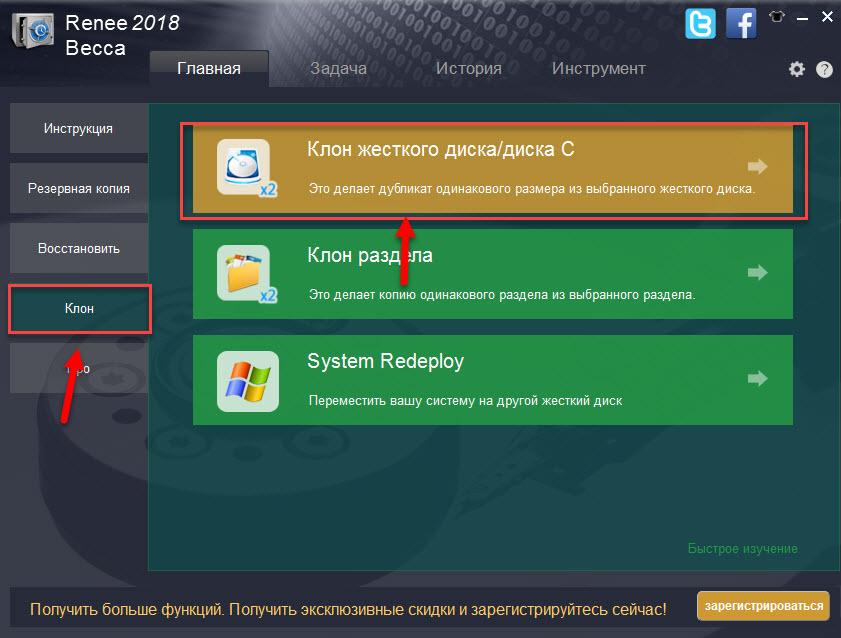
- В открывшемся окне укажите источник клона и пункт назначения. Источник – это исходный диск, клонирование которого вы планируете выполнить.
- Чтобы запустить рабочий процесс приложения, нажмите «Клон».

Кнопка «+ Больше» откроет меню дополнительных функций. Здесь вы можете отметить пункт копирования всех секторов. 
Это позволяет создать 100% клон диска, правда, увеличится время выполнения задачи.
Пробная версия Renee Becca позволяет клонировать только несистемные накопители. Для доступа ко всему функционалу программы необходима лицензия, которая стоит $29.95.
AOMEI Backupper
AOMEI Backupper — удобный софт для клонирования, а также создания бэкапов винчестеров и отдельных разделов. Стандартная версия программы доступна бесплатно, однако она, как и Renee Becca, клонирует только несистемные разделы и диски. Функция миграции операционной системы С HDD на SSD и наоборот, с SSD на SSD, а также с HDD на HDD доступна только в коммерческих выпусках. Стоимость самой бюджетной лицензии составляет $49.95.
Чтобы воспользоваться инструментом клонирования:
- Откройте приложение на ПК.
- В окне утилиты перейдите в раздел «Clone». Для переноса файлов с исходного HDD или SSD на целевой, выберите функцию «Disc Clone». Откроется список доступных накопителей информации.

- Выберите Source Disk (исходный диск) и жмите «Next».

- В разделе «Destination disk» укажите доступный целевой носитель информации. Снова нажмите «Next».
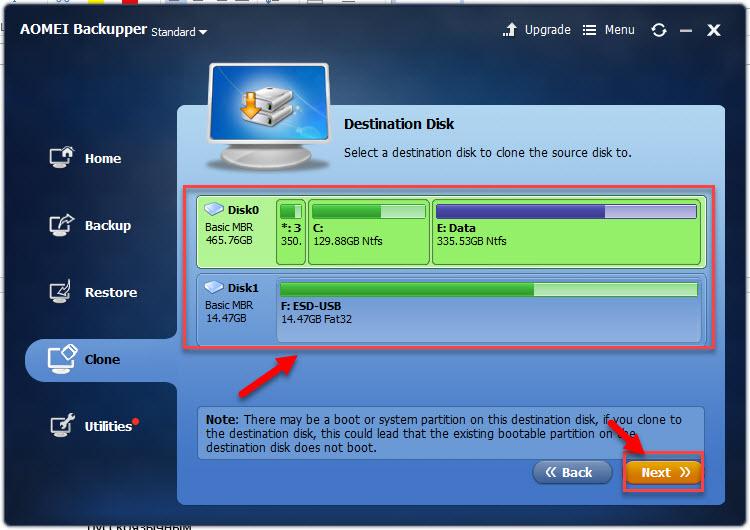
- После выполнения этих действий запустится автоматический процесс клонирования. Подождите завершения работы и перезагрузите ПК.
Macrium Reflect
Основное преимущество Macrium Reflect – простой и удобный интерфейс. Также программа бесплатна для домашнего использования.
Во время работы утилиты отключите тяжелые приложения, так как программа требовательна к ресурсам компьютера.
Чтобы сделать клон носителя информации, нужно:
- Открыть приложение.
- В интерфейсе ПО выберите пункт «Clone this disk», который расположен в главном разделе «Create a backup».

- Отметьте галочкой разделы, которые хотите клонировать.
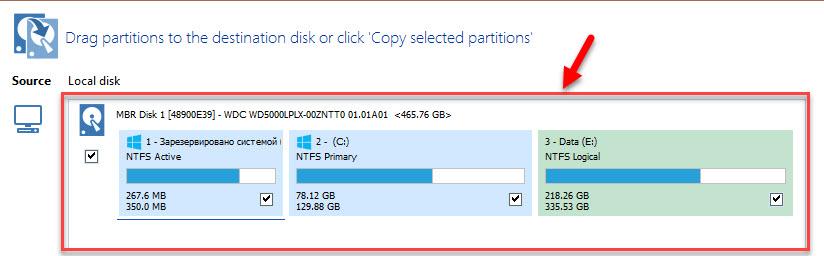
- В окне «Destination» будет отображаться исходный накопитель информации.
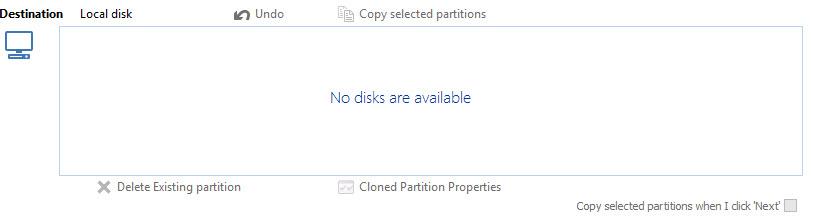
- Нажмите «Next». Запустится процесс переноса данных. По завершению клонирования перезагрузите компьютер.
Handy Backup
Handy Backup – простая в использования программа для создания физических и логических копий дисков. Утилита создает точную копию HDD полностью сохраняя его структуру.
Клонирование выполняется в автоматическом режиме: вам не нужно вручную чистить мусор, переносить файлы, устранять сбои реестра.
Для постоянной работы с этим ПО нужно приобрести лицензию. 30-дневная пробная версия доступна бесплатно. Ее достаточно для выполнения основных функций. Интерфейс переведен на русский язык.
Как пользоваться Handy Backup:
- Откройте приложение. При первом запуске выберите тип задачи: отметьте пункт создания резервной копии и нажмите «Далее».
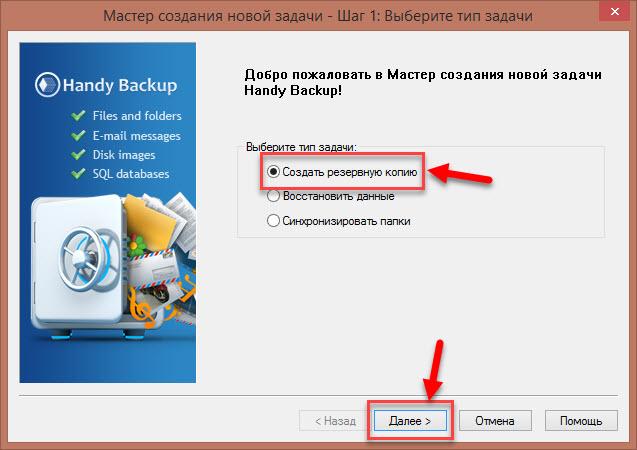
- Теперь нужно указать данные для копирования. Разверните раздел «Disk Clone» и выделите пункт «System Recovery». Нажмите «Добавить».
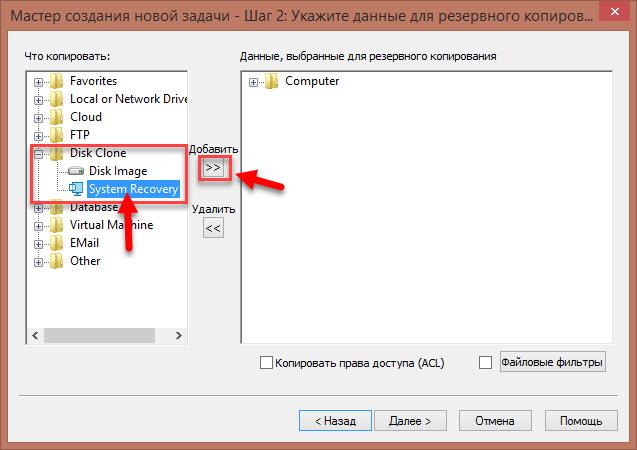
- Отметьте раздел «Physical drive»: это ваш жесткий диск.
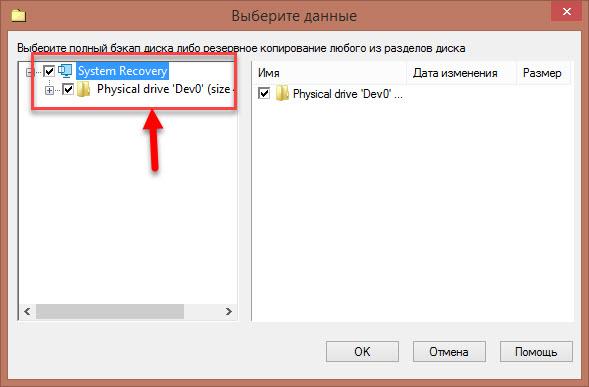
- В следующем окне выберите хранилище для копии. В нашем случае это целевой диск. Выделите его в правой части интерфейса.
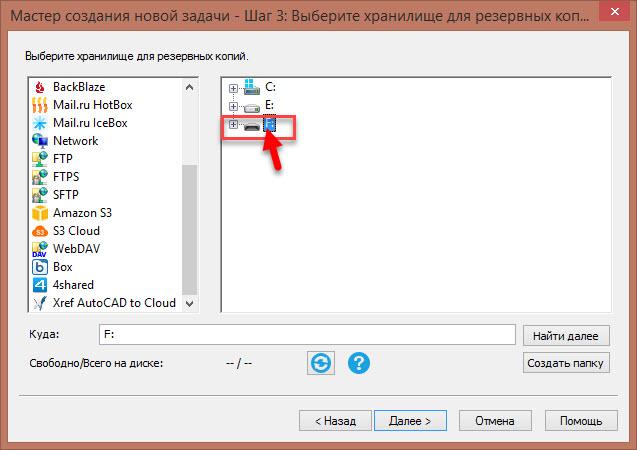
- При выборе типа копирования оставьте «Полное».
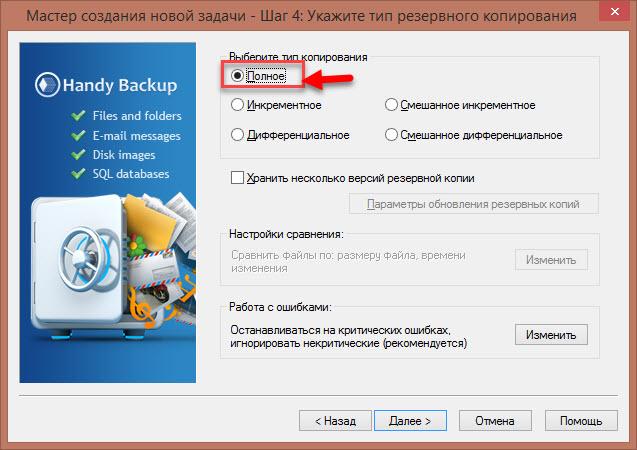
- На пятом шаге можно выполнить сжатие и шифрование файлов. Оставьте эти пункты без изменений. Нажмите «Далее».
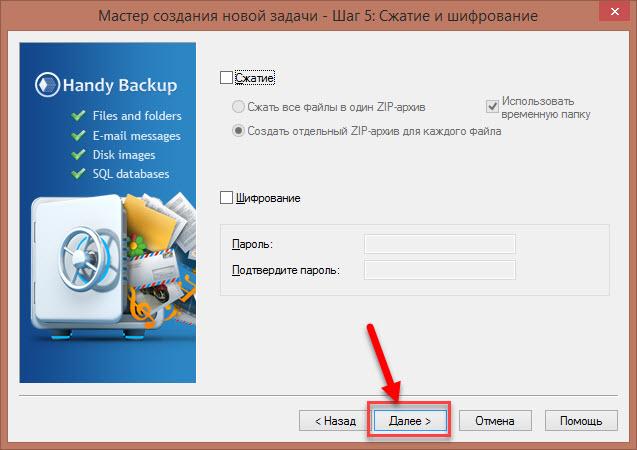
- В следующем окне можно задать расписание для выполнения этого задания с помощью планировщика. Эта функция нам также не нужна. Жмем «Далее».
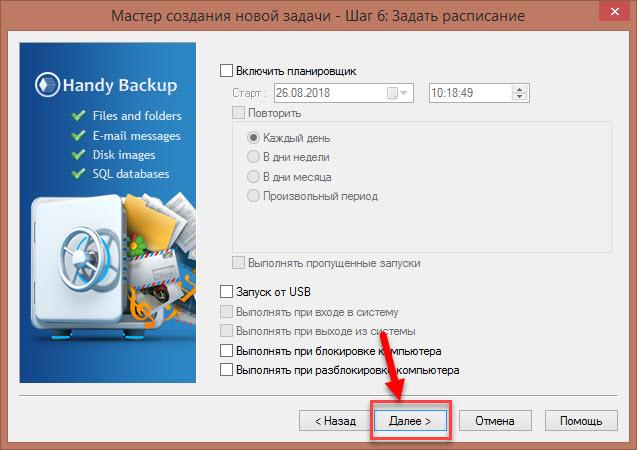
- Введите название задачи и жмите «Готово». Начнется процесс полного клонирования жесткого диска.

- По завершении работы перезагрузите компьютер.
HDClone
HDClone – еще один универсальный инструмент для клонирования жесткого диска, который позволяет работать с накопителями объемом от 130 ГБ и более.
Бесплатная версия приложения (free) имеет некоторые ограничения. Например, с ее помощью вы не сможете перенести данные на диск меньшей емкости, чем исходный. Чтобы получить возможность клонировать любые данные на любые накопители от 130 ГБ, придется приобрести как минимум базовую версию HdClone за €19.90.
- Чтобы начать процесс клонирования, в главном меню программы «Быстрый выбор» нажмите «Диск» в разделе «Клонировать».
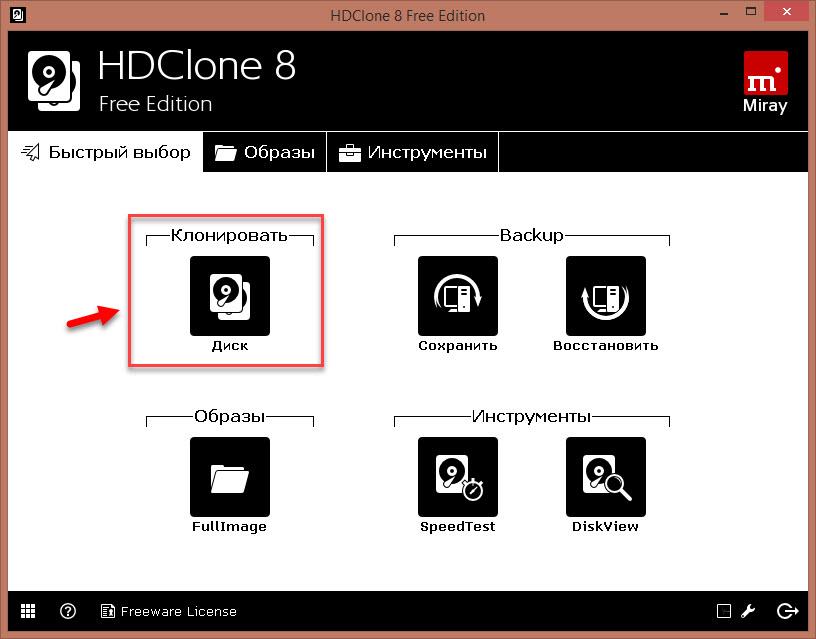
- В следующем окне необходимо выбрать исходный диск из списка доступных.
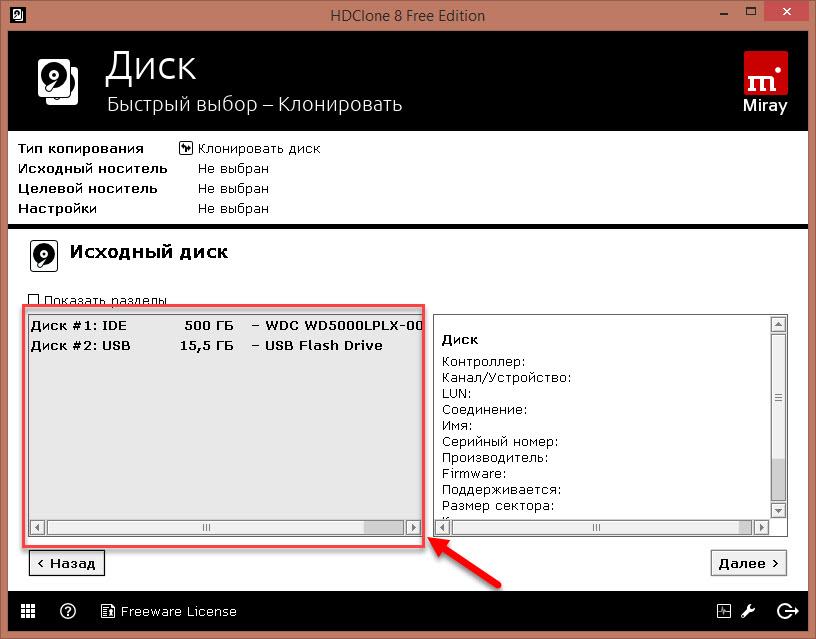
- Теперь укажите целевой диск, выбрав его в том же списке.
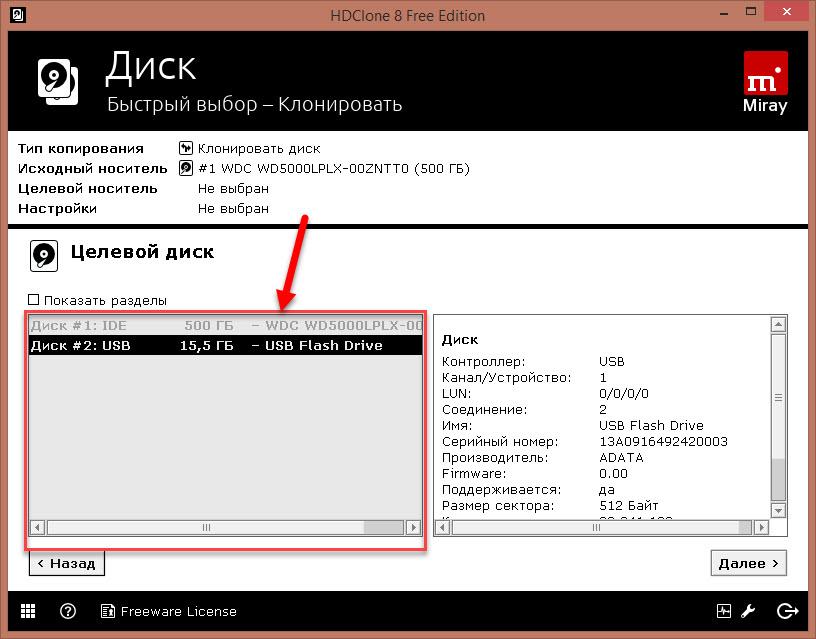
- Выполните настройки копирования. Включите или отключите функцию «SmartCopy». Она позволяет создавать 100% копию и ускоряет процесс переноса данных.
- При желании можете активировать функцию дефрагментации. Она будет выполнена сразу после завершения основной задачи. Нажмите «Далее».
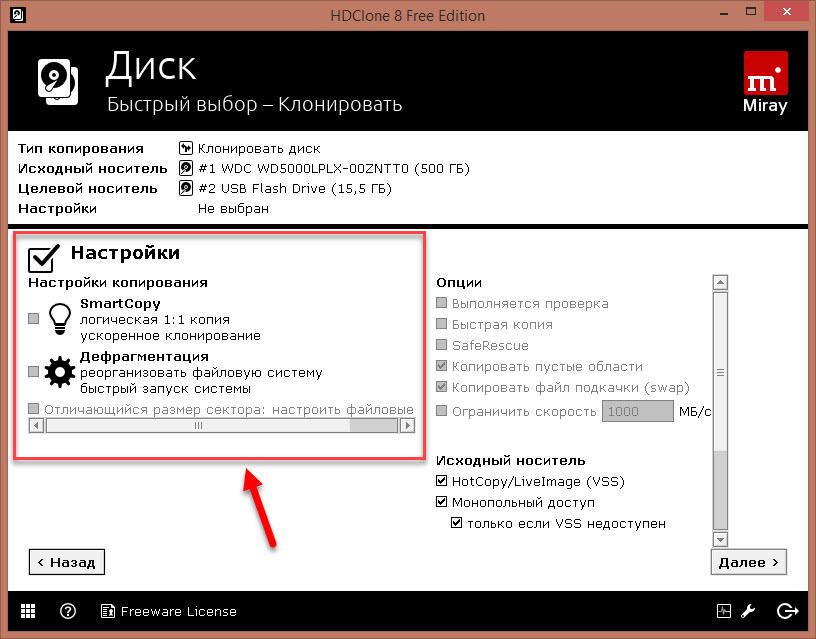
- По завершению работы необходимо перезагрузить компьютер.
Acronis True Image
Особенностью Acronis True Image является то, что созданные в ней копии можно хранить не только на своем компьютере, а также в облачном хранилище Acronis Cloud. При сохранении данных в облаке доступ к копии диска возможен с любого устройства, подключенного к Интернету. Для защиты данных программа использует шифрование AES-256.
Чтобы пользоваться всеми возможностями утилиты, нужно оформить годовую подписку по цене от €49,99 или купить постоянную лицензию за €59,99. Имеется ознакомительная версия на 30 дней.
- Чтобы выполнить нашу задачу, перейдите в раздел «Инструменты» и выберите функцию «Клонирование диска».
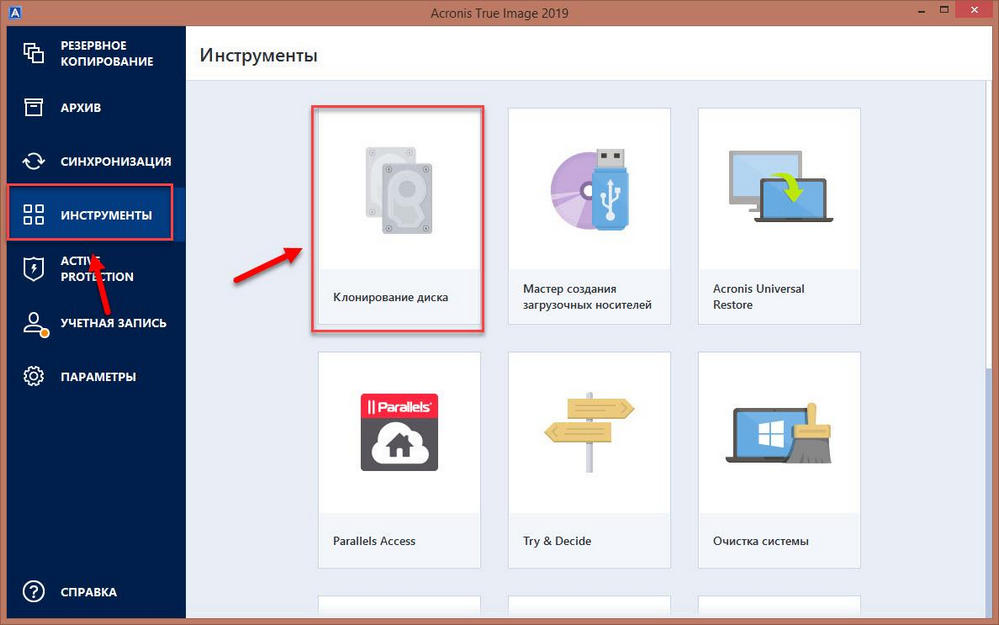
- Выберите режим: автоматический или ручной. В ручном режиме вы получите контроль над основными процессами клонирования: сможете изменять и настраивать отдельные папки и разделы. Новичкам рекомендуется выбрать автоматический режим.
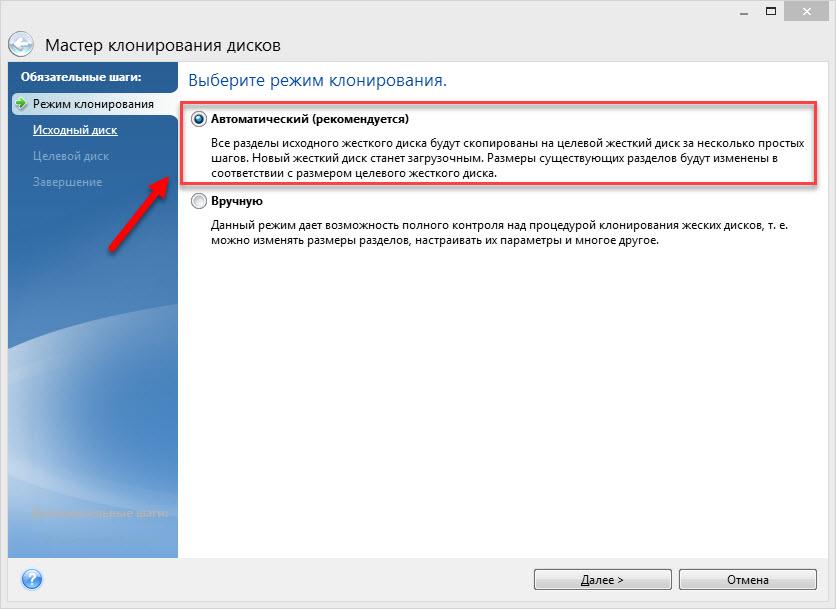
- Выделите исходный диск и нажмите «Далее».
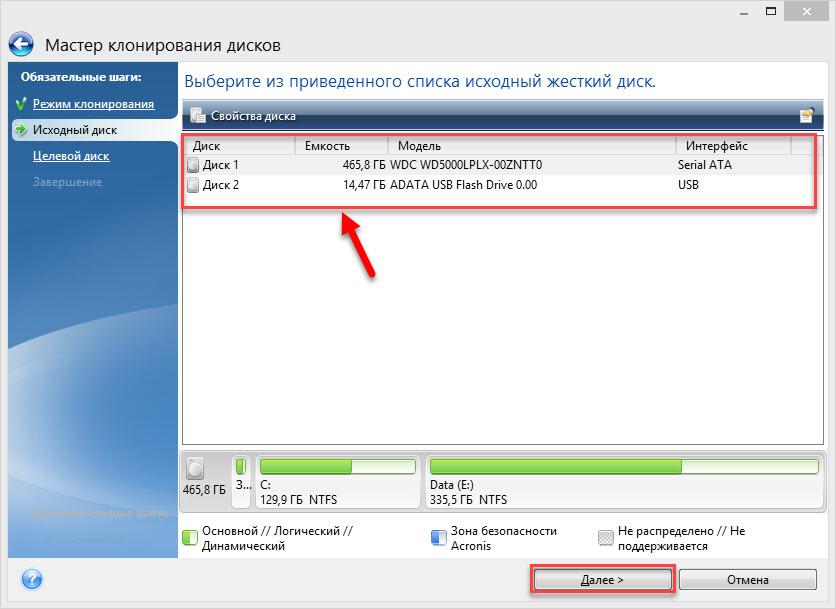
- Отметьте диск для переноса всей информацию.
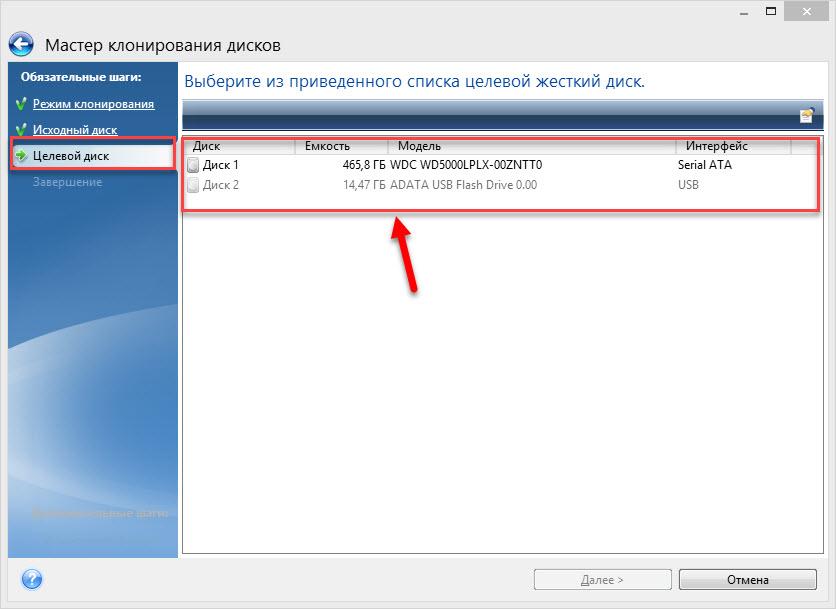
- Снова нажмите «Далее». Запустится процесс клонирования. Если на целевом диске есть файлы или документы, они будут удалены.
- В завершении работы перезагрузите компьютер.
EASEUS Disk Copy
EaseUS Disk Copy – функциональная утилита для клонирования HDD и SSD без потери данных. Для работы с ней придется приобрести постоянную лицензию за $59.90 или оформить временную подписку по цене от $19.90. Пробная версия программы, к сожалению, предназначена только для ознакомления.
- Запустите программу. Ее интерфейс утилиты выполнен в стиле «минимализм».
- На выбор доступно два режима работы: Disk Mode – режим клонирования целых дисков и Partition Mode – режим клонирования отдельных разделов. Нам понадобится «Disk Mode».
- Выберите исходный диск и нажмите «Next». При желании можно отметить галочкой пункт «Sector by sector copy» — это позволяет создавать полный клон диска путем копирования каждого сектора.
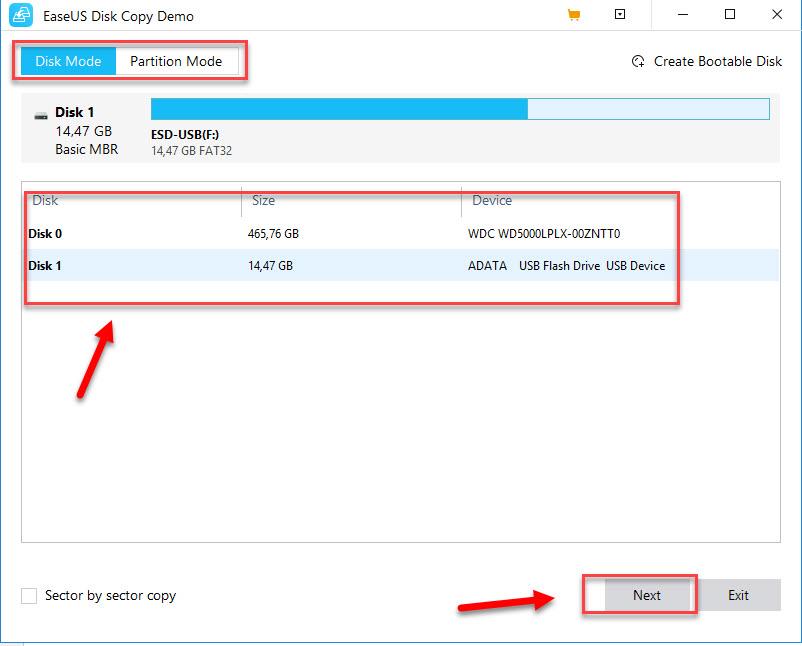
- Выберите исходный диск, на который будет перенесена вся информация. Нажмите «Next». Запустится процесс клонирования.
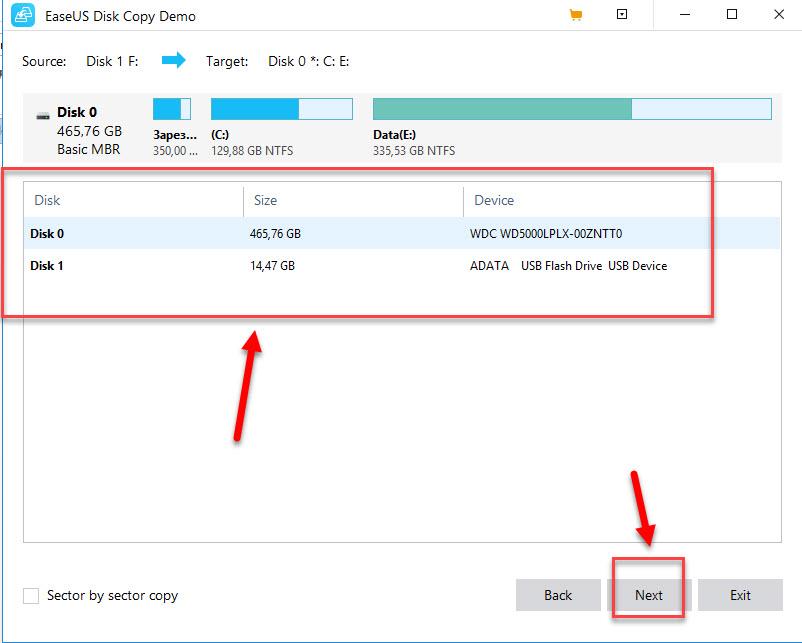
- Для успешного завершения копирования данных перезагрузите систему.
Norton Ghost
Norton Ghost – популярная утилита для клонирования и создания бэкапов, но, к сожалению, она перестала поддерживаться разработчиками еще в 2009 году. Из-за этого загрузить ее можно только со сторонних сайтов.
- Чтобы сделать клонирование, в интерфейсе приложения перейдите в раздел «Tools». Запустите инструмент «Copy My Hard Drive».

- Выберите исходный диск и укажите целевой носитель.
- После клонирования перезапустите компьютер.
Клонирование жесткого диска: 5 лучших программ для вашего ПК
При замене жесткого диска на новый, например, более емкий или высокоскоростной, как правило, возникает необходимость переноса на него информации со старого накопителя.
Если делать это вручную – заново устанавливать систему, программы и копировать пользовательские файлы, то можно потратить целый день.
Гораздо удобнее доверить это автоматике — специальным программам для клонирования жестких дисков. С их помощью все файлы, настройки и сама система просто “переедут на новое место жительства” в том виде, в каком они были на старом носителе.

Клонирование жесткого диска — это процедура низкоуровневого посекторного переноса данных с одного носителя на другой. При этом диск-клон будет представлять собой точную копию диска-оригинала.
Клонирование жесткого диска
Для создания дисков-клонов выпущено немало платных и бесплатных программ. Среди них есть универсальные, работающие с любыми HDD и SSD, и узкоспециализированные, предназначенные для дисков определенной марки, например, только Samsung или только Western Digital.
Рассмотрим пять популярных и наиболее простых в использовании программ для клонирования жестких дисков на SSD или HDD любого производителя.
EASEUS Disk Copy
EASEUS Disk Copy — простое бесплатное приложение для посекторного клонирования жестких дисков любого типа с любыми файловыми системами.
Гарантирует стопроцентную идентичность диска-клона с оригиналом. С помощью EASEUS Disk Copy можно клонировать как весь диск целиком, так и отдельные разделы и даже файлы, в том числе удаленные (если они не были перезаписаны), скрытые и защищенные от копирования.
Возможности и преимущества EASEUS Disk Copy:
- возможность запуска с загрузочного DVD или флешки;
- независимость от операционной системы, установленной на компьютере;
- поддержка интерфейсов SATA I-II, SCSI, SAS, USB, IDE, Firewire и динамических дисков;
- поддержка жестких дисков до 1 ТиБ;
- высокая скорость клонирования;
- интуитивно понятный интерфейс;
- бесплатная лицензия.
Недостатки:
- отсутствие русской локализации, из-за чего неопытным пользователям может быть сложно разобраться, как пользоваться программой;
- при установке в Windows вместе с EASEUS Disk Copy инсталлируется рекламный мусор.
Paragon Drive Backup Personal

Paragon Drive Backup Personal — многофункциональный инструмент резервного копирования данных, с помощью которого можно создавать и клоны дисков. Может запускаться как с загрузочного носителя, так и из-под Windows.
Совет! Для работы с Paragon Drive Backup не нужно читать инструкции и вникать в суть различных настроек — все функции выполняют “мастера”, каждое действие которых сопровождается подсказками.
Сильные стороны Paragon Drive Backup:
- множество режимов копирования данных;
- поддержка любых файловых систем;
- возможность выборочного клонирования отдельных разделов и файлов;
- высокая скорость работы;
- поддержка любых типов жестких и твердотельных накопителей;
- интуитивно понятный русскоязычный интерфейс;
- поддержка Windows 8.1 и 10.
К недостаткам этого замечательного инструмента можно отнести его платность. Стоимость лицензии составляет $39.95.
Macrium Reflect

Macrium Reflect — еще один удобный инструмент создания копий жесткого диска для переноса на другой носитель. Распространяется бесплатно.
Помимо клонирования создает образы разделов и целых дисков, которые после восстановления могут монтироваться в проводник Windows и использоваться в качестве виртуальных носителей.
Функциональные особенности Macrium Reflect:
- полное и частичное клонирование дисков;
- создание образов “на лету” – без перезагрузки системы;
- верификация (проверка идентичности) готовых образов;
- высокая скорость работы;
- возможность многоуровневого шифрования созданных образов для обеспечения их безопасности.
Недостатки:
- англоязычный интерфейс;
- установка рекламных модулей вместе с программой.
Acronis True Image

Acronis True Image — программа, схожая по возможностям с Paragon Drive Backup и, пожалуй, одна из самых популярных среди подобных. Кроме резервного копирования умеет создавать клоны самых разных накопителей с различными файловыми системами.
По выбору пользователя может выполнять клонирование отдельных разделов, файлов или целого диска. Хорошо совместима как со старыми версиями Windows, так и с Windows 8.1
Чтобы создать клон диска с помощью Acronis True Image, достаточно загрузить компьютер с флешки или DVD, на которую записана программа, и запустить мастер клонирования.
Достоинства Acronis True Image:
- многофункциональность;
- русскоязычный интерфейс и интуитивно понятные настройки;
- автоматический и ручной режим работы;
- возможность выбора данных для переноса, в том числе невидимых в проводнике Windows и защищенных от копирования;
- высокая скорость работы.
Недостаток у этой программы такой же, как у Paragon Drive Backup — платная лицензия. Ее цена составляет 1700 рублей.
Farstone RestoreIT Pro

Farstone RestoreIT Pro — прежде всего инструмент восстановления системы и пользовательских данных после сбоев, вирусных атак, изменений и случайного удаления.
Как таковые клоны дисков эта программа не создает, но может создавать бекапы любой информации на них.
Периодичность резервирования в RestoreIT Pro можно настроить хоть ежечасно. А восстановление к сохраненной копии производится нажатием одной кнопки.
Возможности RestoreIT Pro:
- способность восстанавливать систему даже после повреждения загрузчика;
- 2 режима резервирования — полное и накопительное (сохранение только измененных данных);
- мониторинг всего диска или только выбранных разделов;
- хранение всей истории изменений файлов, а не только последней сохраненной версии.
Недостатками программы является платная лицензия ($24.95) и отсутствие функции клонирования дисков.
Программы для клонирования жестких дисков

Иногда при приобретении нового жесткого диска пользователь сталкивается с необходимостью перемещения всей информации со старого накопителя. Если речь идет о фильмах, музыке и других пользовательских документах, то осуществить поставленную задачу не составит труда, поскольку файлы перемещаются путем стандартного копирования. Однако с системными объектами и драйверами могут возникнуть проблемы из-за структуры. В таких ситуациях на помощь приходит специальное программное обеспечение, позволяющее выполнять полное клонирование HDD. Именно о нем и пойдет речь в нашей сегодняшней статье.
Acronis Disk Director
Acronis Disk Director — одна из самых популярных в мире программ, созданная для всяческого взаимодействия с подключенными накопителями. В ней присутствует огромное количество вспомогательных опций, которые вы не найдете в стандартной функциональности операционной системы. Сюда относится управление разделами (копирование, объединение, разделение, удаление), проверка на ошибки, дефрагментация, просмотр сохраненных объектов, Мастер создания загрузочных носителей и многое другое. Конечно, за такой обширный список возможностей придется заплатить, приобретя лицензионный ключ, но сначала ничего не мешает вам ознакомиться с Acronis Disk Director, загрузив бесплатную пробную версию.
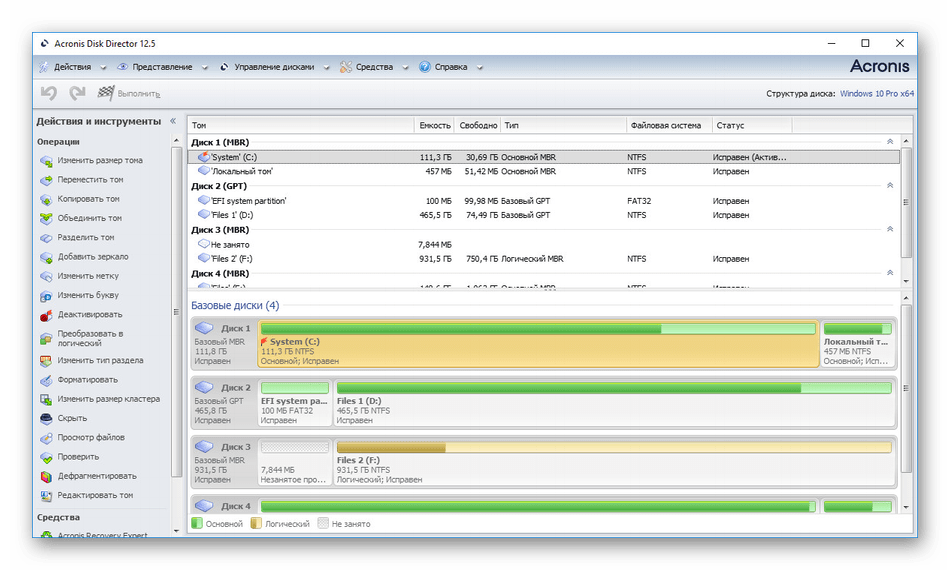
Что касается темы клонирования жестких дисков, то в этом программном обеспечении эта операция выполняется крайне просто. Для начала потребуется указать, какой именно жесткий диск будет обработан. Затем запускается Мастер клонирования, где вы выбираете дополнительные параметры. Например, формат разделов может изменяться пропорционально или в точности копировать размер текущих логических томов. Подпись NT тоже будет сохранена, если вы отметите галочкой соответствующий пункт. По завершении настройки остается только нажать на специально отведенную кнопку для запуска процесса и дождаться его окончания. Скорость выполнения копирования зависит от общего объема носителя, количества файлов на нем и производительности. Вы будете уведомлены о том, что работа завершена, а это значит, что следует приступить к тестированию HDD.
EASEUS Todo Backup
Следующее решение под названием EASEUS Todo Backup является полностью бесплатным для домашнего использования, а основная функциональность здесь сосредоточена на создании резервных копий определенных объектов. Опция клонирования дисков является одной из дополнительных, тем не менее работает должным образом и ничем не уступает другим программам, которые были созданы исключительно для копирования данных с носителей информации. Интерфейс этого софта реализован в максимально простом виде, что поможет быстрее разобраться со всем начинающим пользователям, но, к сожалению, русский язык отсутствует, поэтому потребуется базовое знание английского на уровне значений кнопок.
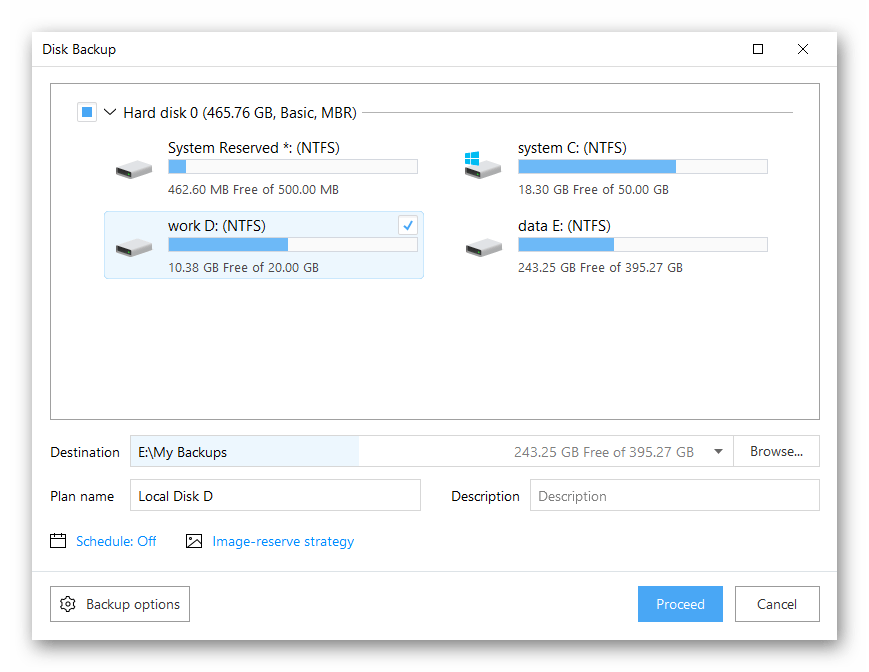
К сожалению, вы не получаете огромного количества дополнительных опций, позволяющих настроить распределение томов и выбрать файлы, требуемые для переноса. Весь смысл клонирования EASEUS Todo Backup заключается в выборе старого и нового жесткого диска. После чего сразу же запускается операция по записыванию файлов и вы будете уведомлены об успешном ее окончании. Еще в главном окне отображаются сведения о том, сколько информации содержится на текущем носителе и сколько свободного места останется на втором HDD после переноса всех объектов. Если вас заинтересовала EASEUS Todo Backup, можете перейти на официальный сайт или к нашему отдельному обзору, чтобы изучить все ее аспекты работы и загрузить на свой компьютер.
Macrium Reflect
Так повелось, что практически весь софт для работы с жесткими дисками распространяется платно, что не стало исключением и для Macrium Reflect. Однако всегда вы имеете возможность загрузить с сайта демонстрационную версию, пускай она даже будет с ограниченной функциональностью, но это поможет более детально изучить инструмент и решить, стоит ли его приобретать для постоянного использования. В Macrium Reflect отсутствует русский язык интерфейса, поэтому незнающие юзеры снова столкнутся с трудностями при разборе каждой доступной опции. Внешний вид же выполнен в таком стиле, чтобы на его изучение было потрачено минимальное количество времени.
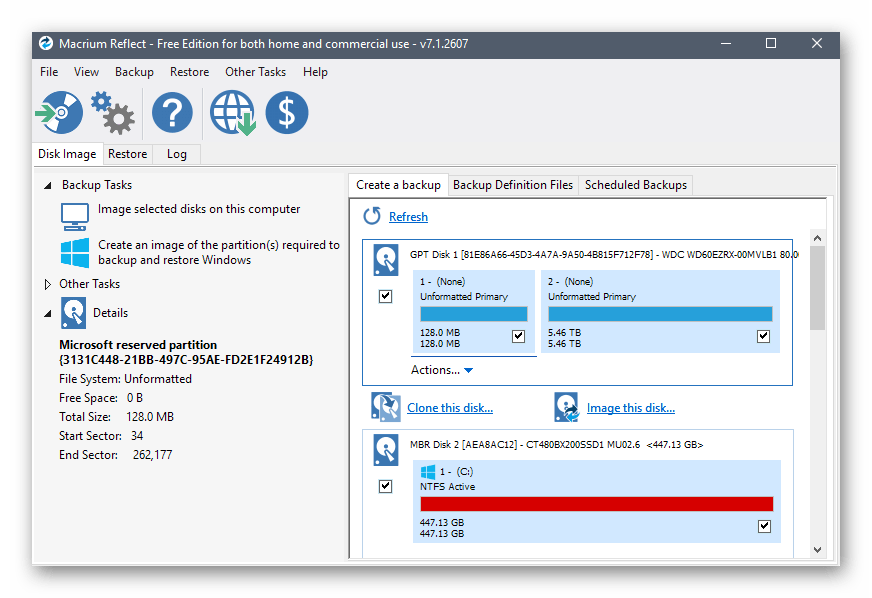
Macrium Reflect — еще одна программа, у которой практически все функциональные особенности связаны с резервным копированием, а среди них находится средство по клонированию накопителей, работающее примерно по тому же принципу, как и в других представителях сегодняшнего материала. Вам предстоит выбрать диск, который хотите клонировать, с учетом всех логических разделов. Затем указывается другой подключенный HDD для записи данных. При этом вы можете заранее его отформатировать или стереть всю существующую разметку. Как видите, ничего сложного нет, нужно лишь правильно указать буквы дисков и дождаться завершения операции.
Renee Becca
Следующая программа, о которой мы хотим поговорить в рамках этого материала, называется Renee Becca. Она распространяется бесплатно, но в ней тоже отсутствует русский язык. Возможности Renee Becca заключаются в создании резервных копий системы или отдельных папок вручную либо автоматически по заранее установленному описанию. Восстановление данных из готовых бэкапов также производится через интерфейс ПО, где вам доступно и отслеживание уже созданных копий по времени, размеру и источнику.
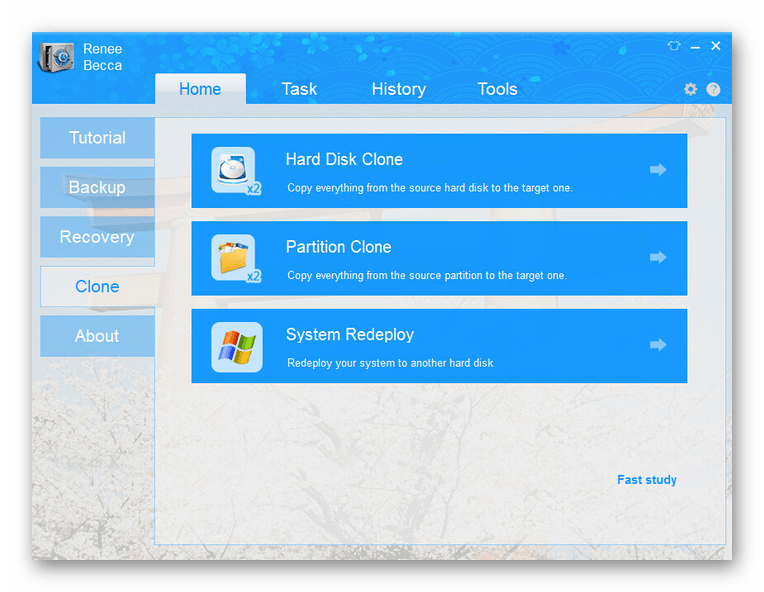
Клонирование осуществляется по тому же принципу, как это происходит в других приложениях, но отдельно следует упомянуть доступные дополнительные опции. В первую очередь это относится к разделам: вы сами выбираете, какие именно из них следует копировать. Присутствует и параметр, при активации которого целевой диск будет выбран в качестве загрузочного автоматически. Если на копируемом накопителе присутствует несколько логических разделов, выберите один из режимов — «Увеличить размер раздела», «Добавить разделы с одинаковым размером» или «Сохранить оригинальный размер». В зависимости от выбранных параметров операция переноса файлов может затянуться на некоторое время. После этого появится возможность загрузиться с нового HDD и проверить качество копирования.
AOMEI Backupper
AOMEI Backupper — это бесплатное решение от известной компании, которое позволяет создавать резервные копии необходимых директорий и производить различные действия, связанные с клонированием информации на жестких дисках. Вам требуется лишь перейти в соответствующий раздел и выбрать подходящую опцию. Если вы не хотите перемещать абсолютно все содержимое жесткого диска, ничто не помешает вам взаимодействовать только с файлами операционной системы или конкретными логическими томами.
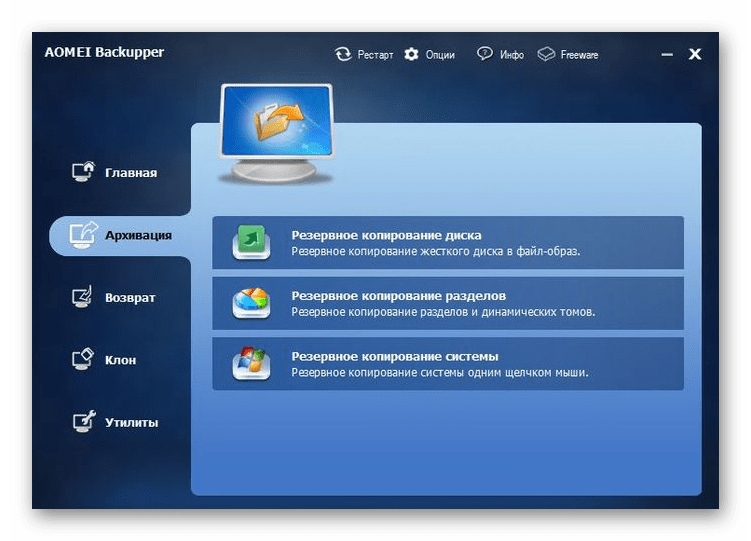
В этом программном обеспечении отсутствуют различные дополнительные опции для установки расширенных параметров при клонировании, поэтому некоторым пользователям это может оказаться значительным минусом. Однако в большинстве случаев выбирать какие-то отдельные необычные настройки не приходится, поэтому AOMEI Backupper подойдет практически всем. В том числе это касается начинающих юзеров, кто впервые сталкивается с необходимостью выполнения подобной задачи. Если вас заинтересовало это ПО, смело переходите на официальный сайт и скачивайте его для дальнейших действий.
Handy Backup
Функциональность Handy Backup также сосредоточена на создании резервных копий для последующего восстановления. Все действия здесь выполняются в автоматическом режиме, а от пользователя требуется только выбрать файлы для копирования. Не удивляйтесь, что здесь нет отдельного раздела или кнопки, которая была бы как-то связана с клонированием дисков. Эта задача в Handy Backup определяется самостоятельно, если вы сначала выбираете весь физический носитель, а затем указываете в качестве резервного хранилища другой HDD.
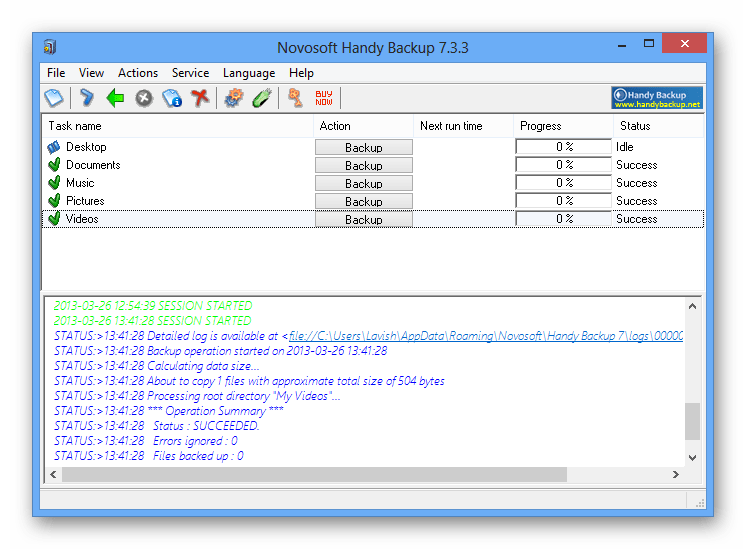
Handy Backup отлично подойдет начинающим пользователям из-за реализации Мастера создания новой задачи. В нем от вас потребуется только устанавливать маркеры возле необходимых пунктов. После выбора накопителя, как уже было сказано ранее, задача клонирования создастся автоматически. Все доступные режимы имеют очень сложные названия и непонятны обычному юзеру. Если у вас возникло желание изучить их, сделайте это, прочитав официальную документацию. Учитывая, что чаще всего процесс проводится в режиме «Полное», дополнительное описание ему не нужно. Перед началом копирования вы можете выбрать файлы для сравнения и задать шифрование с предварительной установкой пароля для доступа.
HDClone
HDClone — программа, инструменты которой направлены исключительно на клонирование жестких дисков. Разработчики специально создали несколько версий, где первая является самой простой и доступна для скачивания бесплатно. Однако здесь вы получите лишь стандартные функции по клонированию. Более детально о различиях каждых редакций читайте на сайте разработчиков. Там же вы найдете цены на каждую сборку и сможете определиться с тем, стоит ли приобретать какую-то из них для личного использования.
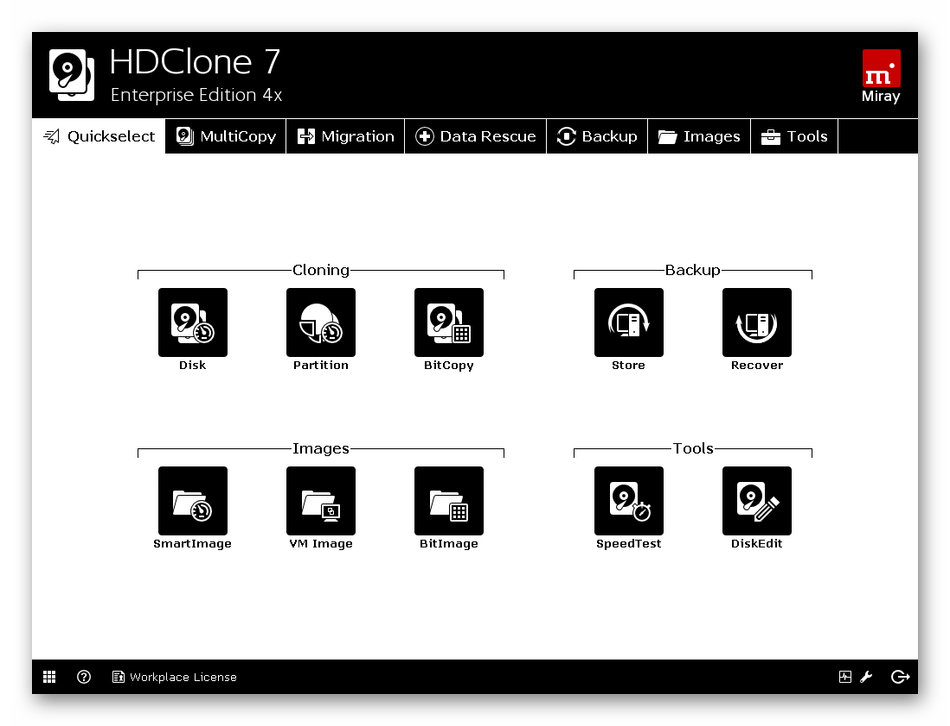
Отдельного внимания заслуживает режим «SafeRescue», на котором делают акцент даже сами создатели. Он рекомендуется к использованию в тех случаях, когда требуется вытащить информацию с поврежденных накопителей. Дополнительно он производит и восстановление, если это оказывается возможным. Сразу же после получения доступа к файлам запускайте процедуру копирования, устанавливая оптимальные параметры, чтобы переместить все самое важное на полностью рабочий носитель. Дополнительно на странице HDClone представлена информация, в которой описываются технологии, влияющие на скорость копирования. Соответственно, в каждой редакции они свои. Чем дороже сборка, тем быстрее там осуществляются операции. Еще это решение корректно взаимодействует абсолютно со всеми файловыми системами и проприетарными форматами, которые игнорируют другие программы.
EaseUS Disk Copy
Выше мы уже рассматривали представителя от этого разработчика, но сейчас хотим сделать акцент и на другом инструменте. EaseUS Disk Copy — это простой софт для клонирования носителей, который поможет вам создать полноценную копию содержимого на HDD и перенести файлы, операционную систему или приложения на другой накопитель. Особое внимание на это решение следует обратить тем пользователям, кто заинтересован в миграции операционной системы. EaseUS Disk Copy автоматически обнаруживает дисковое пространство и на экране появится уведомление о возможности клонирования Windows. К тому же здесь присутствуют опции, позволяющие создавать загрузочные устройства всего за пару кликов.
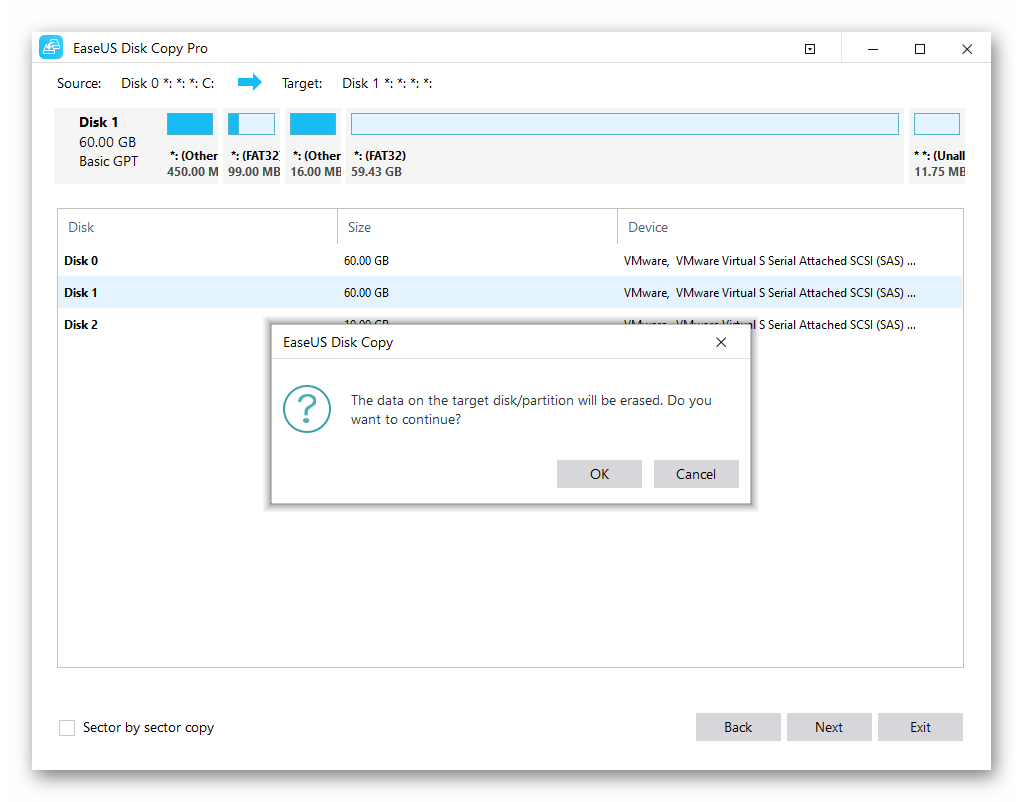
EaseUS Disk Copy распространяется платно, а демонстрационная версия не разрешает в полной мере воспользоваться всеми существующими функциями. Вспомогательные опции клонирования здесь отсутствуют, а сама операция производится стандартным образом, о котором мы уже много раз говорили выше. Если вы являетесь начинающим пользователем, но при этом готовы заплатить за полезное ПО, без проблем выполняющее копирование содержимого HDD, точно стоит рассмотреть EaseUS Disk Copy как оптимальный вариант.
Это были все программы, о которых мы хотели рассказать в рамках сегодняшнего материала. Как видите, на просторах интернета существует огромное количество как бесплатных, так и платных вариантов для клонирования жестких дисков, сосредоточенных на пользователях из разных категорий. Используйте приведенные обзоры и описания на официальных сайтах, чтобы подобрать оптимальное ПО конкретно для своих целей.
Помимо этой статьи, на сайте еще 12307 инструкций.
Добавьте сайт Lumpics.ru в закладки (CTRL+D) и мы точно еще пригодимся вам.
Отблагодарите автора, поделитесь статьей в социальных сетях.
http://pomogaemkompu.temaretik.com/931880574164667224/klonirovanie-zhestkogo-diska-5-luchshih-programm-dlya-vashego-pk/
http://lumpics.ru/software-for-cloning-hdd/